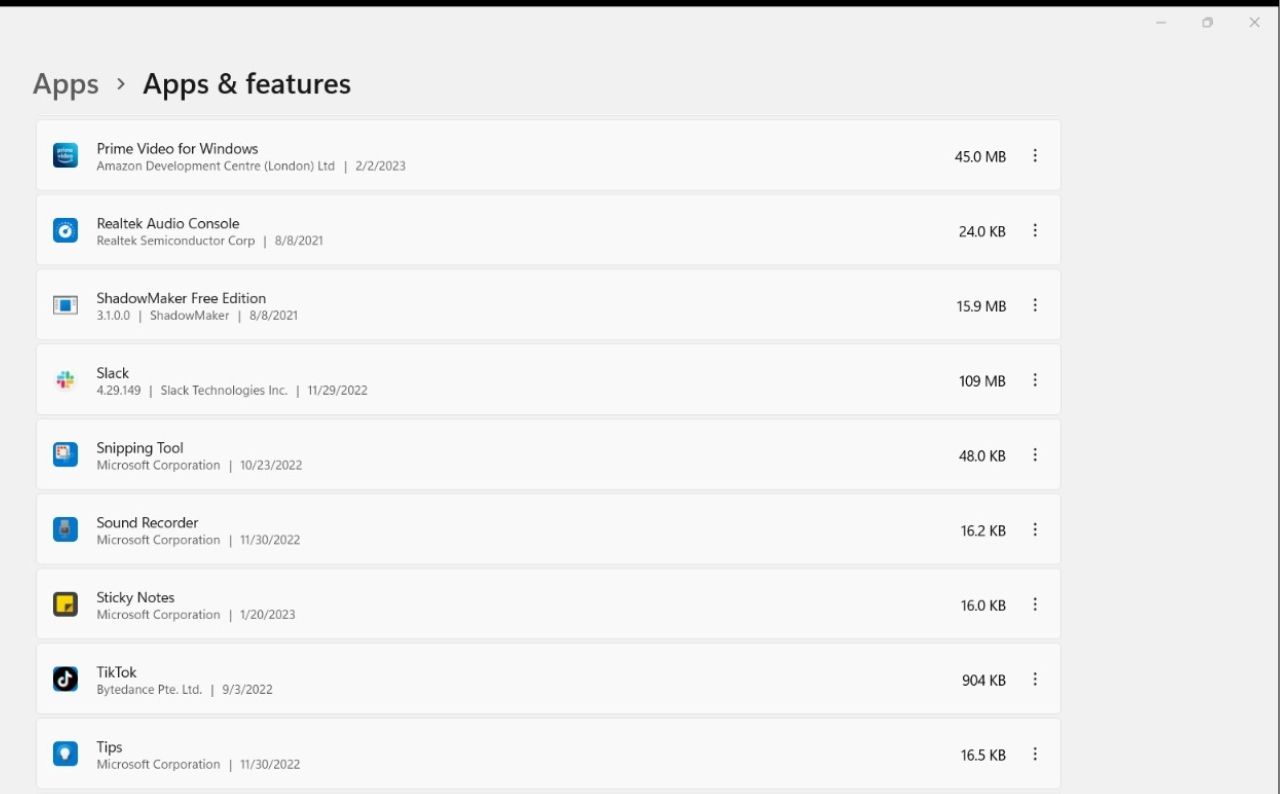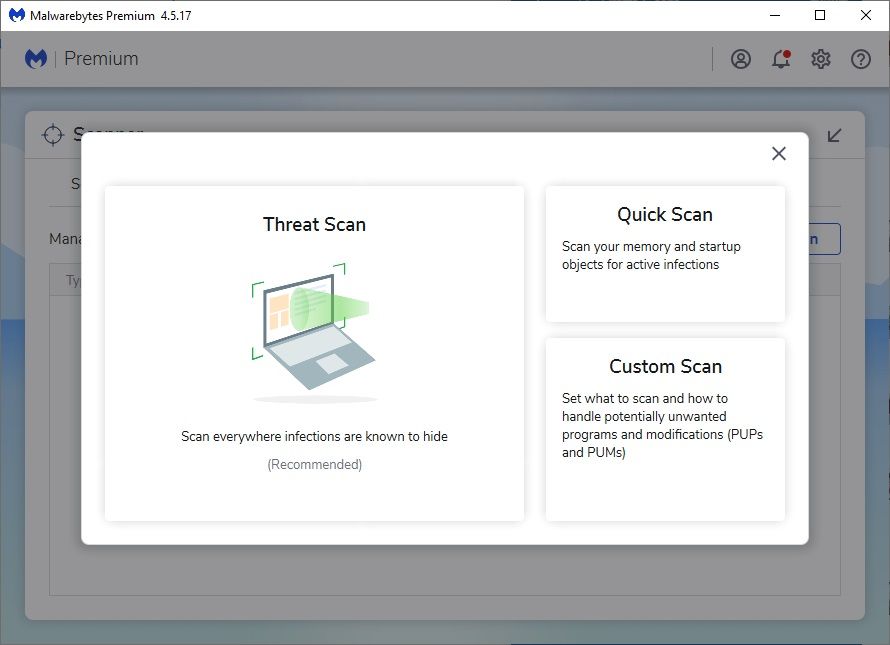Mùa xuân là thời điểm hoàn hảo để làm sạch sâu toàn bộ ngôi nhà của bạn, từ trong ra ngoài, tập trung vào việc xử lý những khu vực bị lãng quên và dọn dẹp. Trong khi chăm sóc các công việc gia đình, hãy nhớ dọn dẹp PC của bạn để có một khởi đầu hoàn toàn mới.
Theo thời gian, máy tính tích lũy phần mềm, dữ liệu và phần bổ trợ của trình duyệt có thể làm chậm máy tính và đe dọa tính bảo mật của chúng.
Dọn dẹp mùa xuân PC của bạn có thể giải phóng dung lượng ổ đĩa và tăng cường bảo mật cho nó, có khả năng tránh được nhu cầu nâng cấp tốn kém.
Không biết bắt đầu từ đâu? Hãy thử bảy mẹo đơn giản này để có một PC gọn gàng, được làm mới và an toàn hơn.
1. Gỡ cài đặt phần mềm không sử dụng
Khi bạn tiếp tục sử dụng máy tính của mình và cài đặt các chương trình cũng như ứng dụng, bạn có thể tích lũy phần mềm mà bạn không còn sử dụng nữa. Để khắc phục sự cố này, hãy xác định và gỡ cài đặt phần mềm bạn không sử dụng; bạn luôn có thể cài đặt lại chúng sau nếu cần.
Phần mềm đã cài đặt sẽ tiêu tốn dung lượng ổ cứng và có thể làm chậm PC của bạn. Điều này đặc biệt đúng nếu phần mềm cài đặt các thành phần chạy khi khởi động hoặc tiếp tục sử dụng tài nguyên hệ thống trong nền.
Loại bỏ phần mềm bị lãng quên, không sử dụng, chẳng hạn như các ứng dụng và trò chơi dùng thử cũ, cũng giúp giảm nguy cơ trở thành mục tiêu của tin tặc hoặc các công ty khai thác dữ liệu.
Để gỡ cài đặt ứng dụng trong Windows, hãy truy cập Cài đặt > Ứng dụng > Ứng dụng & tính năng > Danh sách ứng dụng. Tìm ứng dụng bạn muốn xóa, nhấp vào menu ba chấm bên cạnh ứng dụng đó và nhấp vào Gỡ cài đặt.
2. Cài đặt các bản cập nhật hệ điều hành và phần mềm
Cài đặt các bản cập nhật bảo mật và quan trọng mà bạn đã trì hoãn là một cách tuyệt vời để bắt đầu dọn dẹp PC của bạn vào mùa xuân. Mặc dù các bản cập nhật phần mềm rất quan trọng để duy trì tính bảo mật của PC, nhưng chúng thường bị bỏ qua do tính chất không quan trọng và tốn thời gian của chúng.
Tội phạm mạng có thể khai thác lỗ hổng bảo mật trong phần mềm và hệ điều hành để xâm nhập và gây hại cho hệ thống máy tính. Sau khi kẻ tấn công giành được quyền truy cập vào PC của bạn, chúng có thể cài đặt phần mềm độc hại có thể lấy cắp dữ liệu của bạn hoặc thậm chí chiếm (các) máy tính của bạn.
Các bản cập nhật thường xuyên trên hệ điều hành và phần mềm của bạn có thể giúp ngăn chặn các cuộc tấn công như vậy bằng cách khắc phục các lỗ hổng đã biết. Để cập nhật PC Windows của bạn, hãy truy cập Cài đặt > Cập nhật Windowssau đó nhấn vào Kiểm tra cập nhật và chọn Tải ngay.
Lưu ý rằng không phải mọi bản cập nhật đều cải thiện bảo mật. Các bản cập nhật cũng có thể thêm các tính năng mới, loại bỏ các tính năng lỗi thời và nâng cao hiệu suất phần mềm (độ ổn định và tốc độ).
3. Chạy Quét phần mềm độc hại
Giống như việc dọn dẹp vào mùa xuân mang lại cảm giác ngăn nắp và sạch sẽ cho không gian vật lý của bạn, việc quét PC của bạn để tìm phần mềm độc hại có thể mang lại sự yên tâm và cảm giác an toàn.
Cài đặt phần mềm chống phần mềm độc hại và thường xuyên chạy phần mềm này có thể bảo vệ máy tính của bạn khỏi vi-rút, phần mềm gián điệp, phần mềm tống tiền và phần mềm độc hại khác.
Người dùng PC có thể chạy quét vi-rút bằng Bộ bảo vệ Microsoft tích hợp sẵn, một hệ thống chống phần mềm độc hại. Mặc dù Defender đủ tốt nhưng nó thiếu một số tính năng do các chương trình chống phần mềm độc hại chuyên dụng cung cấp, vì vậy, nó có thể không phát hiện được tất cả các loại phần mềm độc hại. Vì lý do này, việc cài đặt phần mềm chống vi-rút của bên thứ ba có thể tăng cường bảo mật.
Phần mềm độc hại không chỉ là rủi ro bảo mật; nó có thể tiêu tốn tài nguyên của PC và làm chậm nó. Ví dụ: những kẻ tấn công tiền điện tử ẩn trên máy tính của bạn và sử dụng tài nguyên của nó để khai thác tiền điện tử như Monero, khiến máy chạy chậm hơn bình thường hoặc thậm chí bị sập.
4. Sao lưu hệ thống của bạn
Trước khi xóa các tệp dư thừa khỏi PC của bạn, hãy xem xét dữ liệu và chi tiết mà bạn không thể để mất. Ảnh gia đình, hồ sơ tài chính và các thông tin quan trọng khác cần được bảo vệ khỏi vi-rút tiềm ẩn, các cuộc tấn công bằng mã độc tống tiền và lỗi máy tính. Đây là nơi lưu trữ bên ngoài và sao lưu đám mây xuất hiện.
Để giữ an toàn cho tệp của bạn và giải phóng dung lượng trên PC, hãy cân nhắc chuyển tệp sang ổ cứng ngoài kết nối với ổ đó qua USB. Sau đó, bạn có thể mã hóa ổ đĩa di động bằng BitLocker hoặc phần mềm mã hóa ưa thích của mình và giữ riêng ổ đĩa này để tăng cường bảo mật.
Nếu bạn cần thêm dung lượng ổ đĩa trên máy tính của mình, thì việc tải tệp lên các dịch vụ đám mây như OneDrive, Google Drive hoặc Dropbox có thể là giải pháp. Ngoài ra, sao lưu trực tuyến rất tiện lợi; chúng có thể bảo vệ dữ liệu của bạn khỏi bị trộm cắp, hư hỏng và các mối đe dọa vật lý khác.
5. Dọn dẹp trình duyệt web của bạn
Không có gì lạ khi mọi người cài đặt các tiện ích mở rộng trình duyệt không được sử dụng. Các phần mở rộng này chiếm dung lượng đĩa và làm chậm PC của bạn.
Giống như phần mềm cũ, tiện ích mở rộng trình duyệt cũ có thể có cửa hậu mà kẻ tấn công có thể sử dụng để giành quyền truy cập vào PC của bạn và lây nhiễm phần mềm độc hại vào PC. Xóa các tiện ích mở rộng trình duyệt không sử dụng có thể tăng cường bảo mật máy tính của bạn và cải thiện hiệu suất của nó, bao gồm cả tốc độ duyệt web.
Để gỡ cài đặt tiện ích mở rộng trên Google Chrome, hãy nhấp vào Menu > Công cụ khác > Tiện ích mở rộng. Trên tiện ích mà bạn muốn gỡ cài đặt, hãy nhấp vào Di dời.
6. Theo dõi email của bạn
Cho dù bạn làm việc từ xa hay trong môi trường văn phòng truyền thống, bạn có thể nhận được nhiều email trong hộp thư đến của mình. Do đó, có thể khó phát hiện bất kỳ điều gì bất thường, kể cả email độc hại.
Tội phạm mạng thường sử dụng email để phát tán thông tin sai lệch và phần mềm độc hại. Tin tốt là có nhiều cách để giữ cho thư rác và email quảng cáo không tràn ngập hộp thư đến của bạn.
Một cách để giữ cho hộp thư đến của bạn gọn gàng là hủy đăng ký khỏi danh sách gửi thư không mong muốn và đánh dấu các email đáng ngờ là thư rác hoặc thư rác. Làm điều này cũng có thể đào tạo bộ lọc thư rác và làm như vậy sẽ cải thiện hiệu suất của nó.
7. Quản lý mật khẩu của bạn
Các lỗi bảo mật email—như chọn mật khẩu dễ đoán, sử dụng chi tiết đăng nhập chính xác cho nhiều tài khoản và không bảo vệ thông tin đăng nhập của bạn—khiến PC và tài khoản của bạn dễ bị tấn công hơn.
Kẻ tấn công có thể đột nhập vào máy tính của bạn bằng cách khai thác mật khẩu yếu hoặc bị đánh cắp. Sau đó, tội phạm có thể truy cập mạng xã hội, tài khoản ngân hàng, email và các dữ liệu bí mật khác của bạn.
Để bảo vệ PC và tài khoản của bạn khỏi tội phạm mạng, hãy cân nhắc sử dụng các mật khẩu khác nhau cho từng tài khoản. Một nguyên tắc nhỏ là tạo mật khẩu dài 12 ký tự và chứa các chữ cái viết hoa và viết thường, số và ký hiệu.
Ngoài ra, bạn có thể sử dụng trình quản lý mật khẩu để tạo các mật khẩu đó. Chúng cũng lưu trữ mật khẩu trong các kho được mã hóa, vì vậy bạn không cần phải nhớ chi tiết đăng nhập mọi lúc.
Làm sạch mùa xuân PC của bạn để có hiệu suất và bảo mật tối ưu
Việc thường xuyên tuân theo cách tiếp cận nhiều lớp đối với bảo mật kỹ thuật số, bao gồm cả việc dọn dẹp PC của bạn vào mùa xuân, là rất quan trọng để bảo vệ PC khỏi các mối đe dọa bảo mật tiềm ẩn và giữ cho PC hoạt động trơn tru quanh năm.
Xóa phần mềm không sử dụng, cài đặt bản cập nhật phần mềm, quét phần mềm độc hại, dọn dẹp trình duyệt web và quản lý mật khẩu của bạn đều là những mẹo dọn dẹp PC dễ thực hiện, vì vậy đừng căng thẳng: không phải tất cả các biện pháp bảo mật đều khiến bạn đau đầu khi thực hiện.